Namestitev Java razvojnega sklada (JDK) je prvi pomemben korak na poti do obvladovanja programskega jezika Java. Z JDK-jem lahko razvijate, kompajlirate in izvajate programe. V tem priročniku te bom popeljal skozi postopek namestitve JDK na tvojem računalniku, ne glede na to, ali si uporabnik Windows, Linux ali Mac.
Najpomembnejši zaključki
- JDK je nujen za razvoj v Javi.
- Namestitev se razlikuje glede na operacijski sistem, vendar sledi podobnim korakom.
- Uspešnost namestitve lahko preveriš prek terminala ali ukazne vrstice.
Navodila po korakih
Korak 1: Odpri stran za prenos JDK
Začetek zahteva, da odpreš stran za prenos za JDK. Uporabi ta povezavo: programmierenlern.info/JavaDownload. Tam boš preusmerjen na ustrezno stran podjetja Oracle, kjer lahko preneseš potrebno različico JDK.
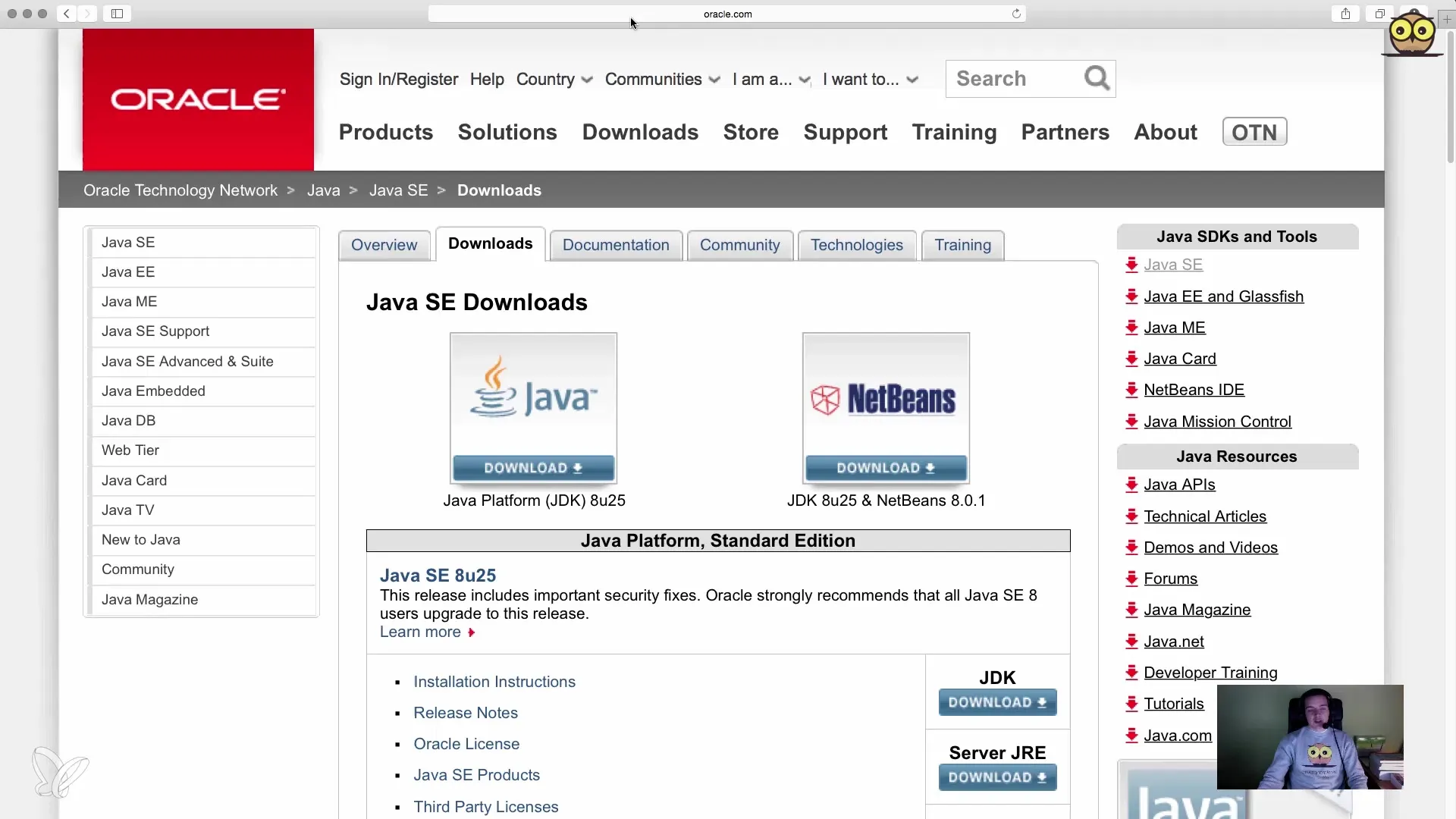
Korak 2: Izberi različico JDK
Na strani za prenos najdeš različne možnosti za Java SE za različne izdaje. Poskrbi, da klikneš na gumb za Java Development Kit (JDK). To je različica, ki jo potrebuješ za pridobitev Java prevajalnika in drugih orodij.
Korak 3: Sprejmi licenčne pogoje
Ko klikneš na gumb za prenos, se prikaže pregledna stran, na kateri moraš prebrati in sprejeti licenčne pogoje. To je pomemben korak, ki ga pogosto spregledajo. Vzemi si trenutek, da prebereš informacije o tem in nato klikni „Sprejmi“.
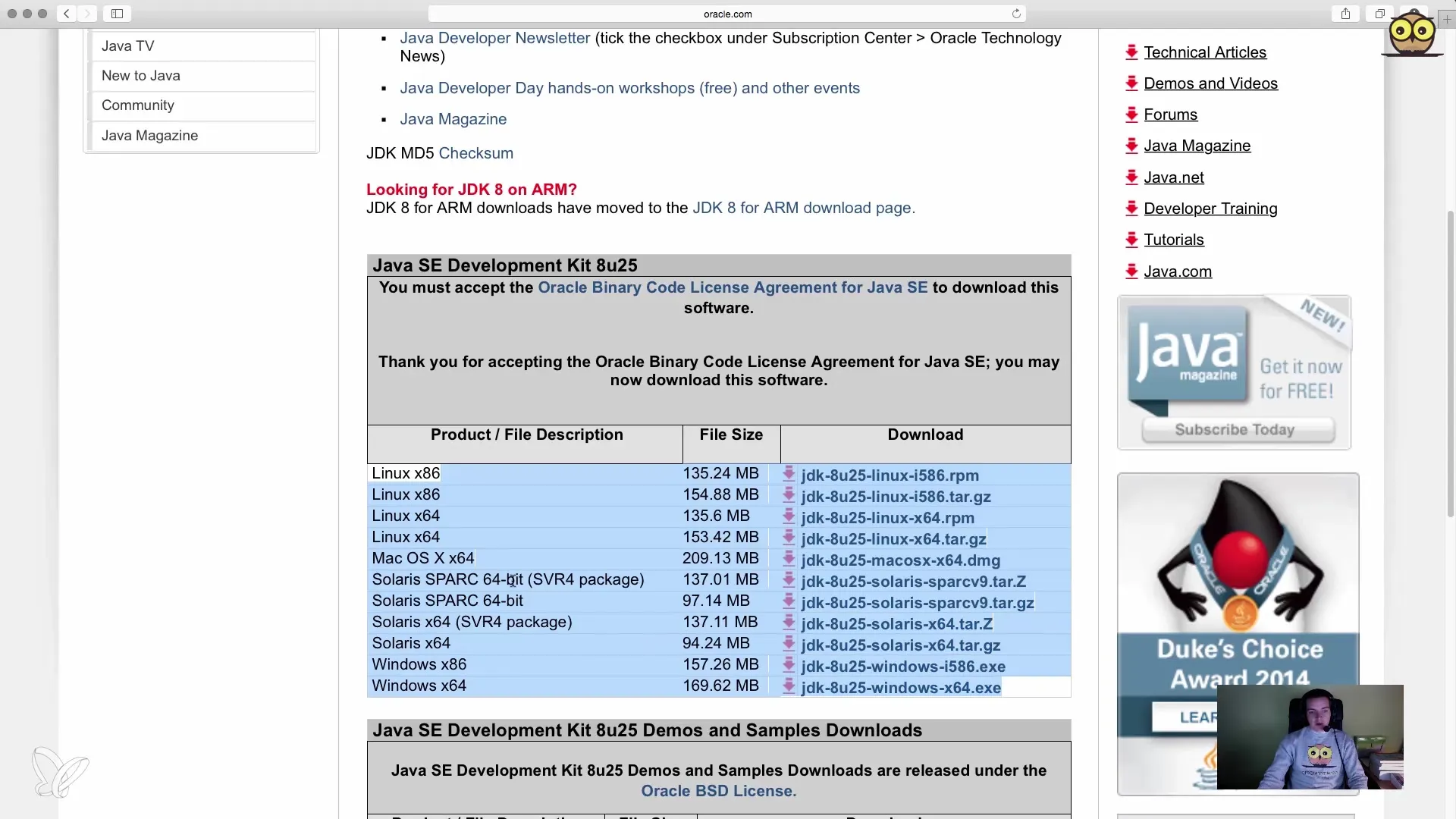
Korak 4: Izberi sistemske zahteve
V naslednjem razdelku moraš izbrati pravilno različico za svoj operacijski sistem. Če uporabljaš Windows, izberi eno od Windows paketov. Za uporabnike Mac priporočam prenos ustreznega Mac paketa. Preveri, da izbiraš pravilno različico za svoj sistem, da se izogneš težavam.
Korak 5: Prenesi JDK
Ko izbereš pravilno različico, klikni na povezavo za prenos. Tvoj brskalnik bo prenesel izvršno datoteko. Prepričaj se, kje se datoteka shrani, saj jo boš potreboval pozneje.
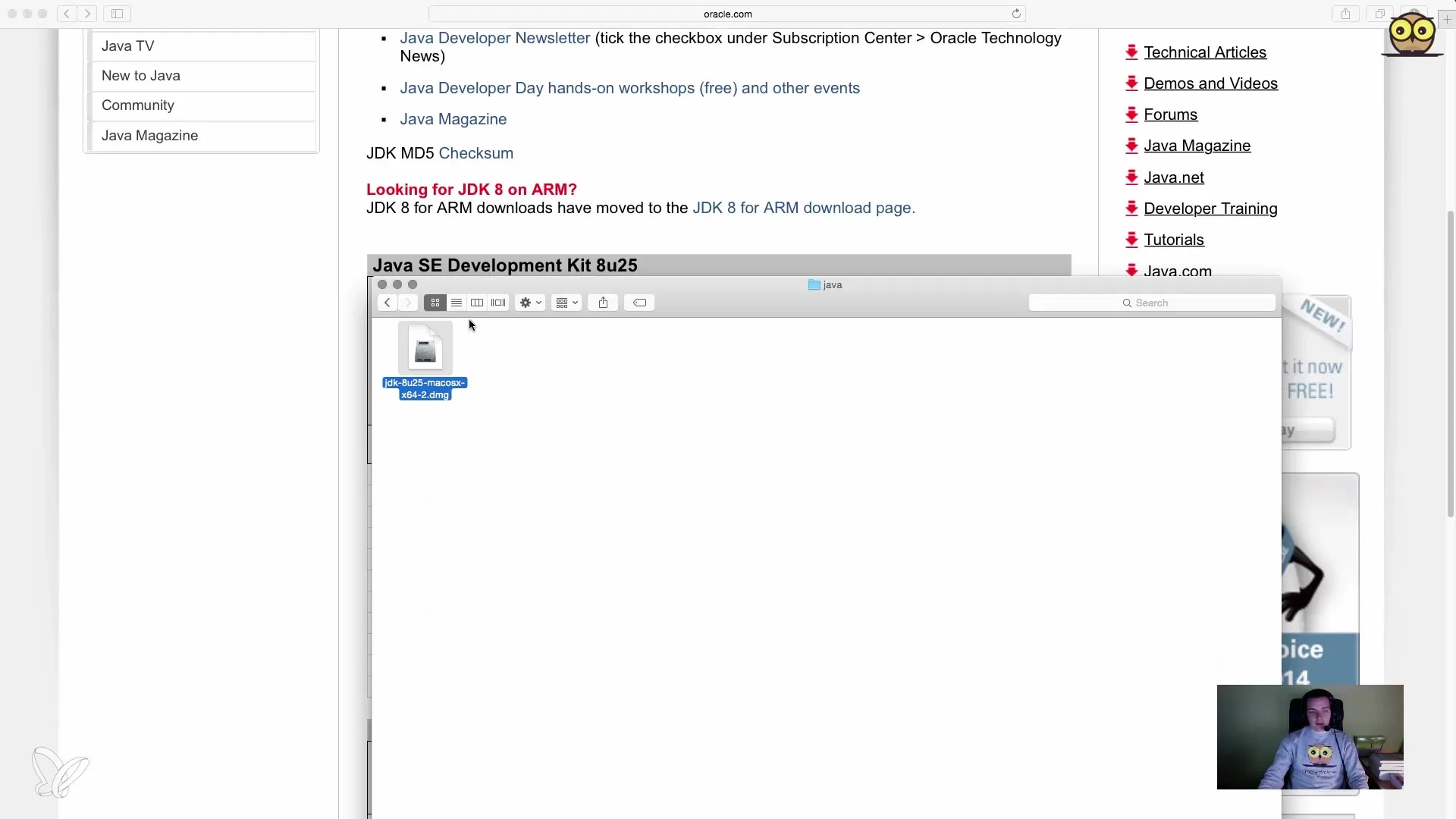
Korak 6: Namestitev JDK
Po končanju prenosa moraš odpreti datoteko. Pri Windows datotekah to običajno storiš z dvoklikom na preneseno datoteko. Pri namestitvi preprosto sledi navodilom namestitvenega čarovnika. Voden si skozi namestitev, tako da znova in znova klikneš „Naprej“, dokler se namestitev ne zaključi.
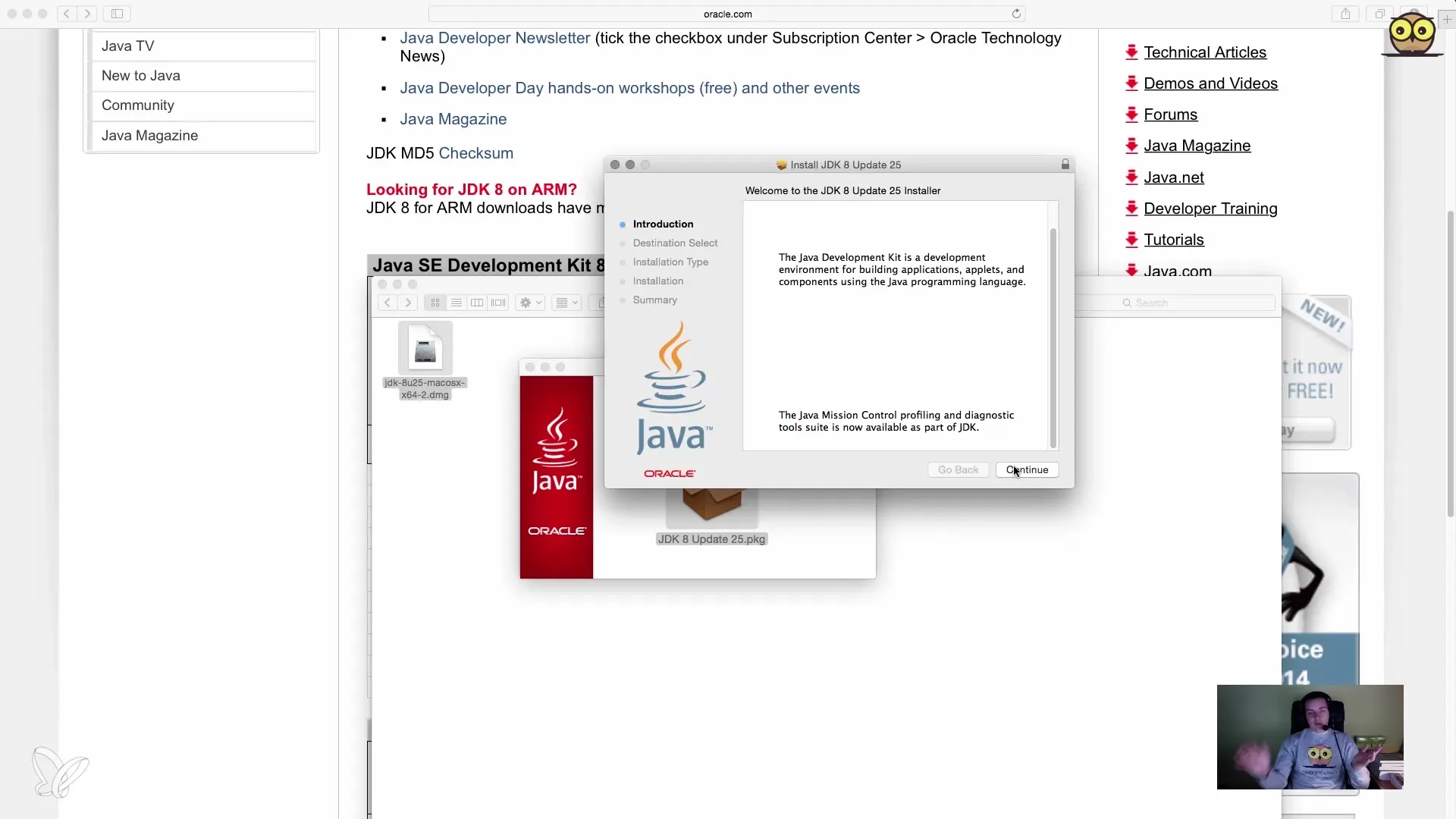
Korak 7: Preveri namestitev
Po zaključku namestitve je pomembno preveriti, ali je vse pravilno nameščeno. To lahko storiš prek terminala (Mac) ali ukazne vrstice (Windows). Odpri ustrezen program in vpiši ukaz java -version. Tako lahko prikažeš različico Jave, ki je bila nameščena. Prikazalo se bo potrditveno sporočilo, da je Java uspešno nameščena.
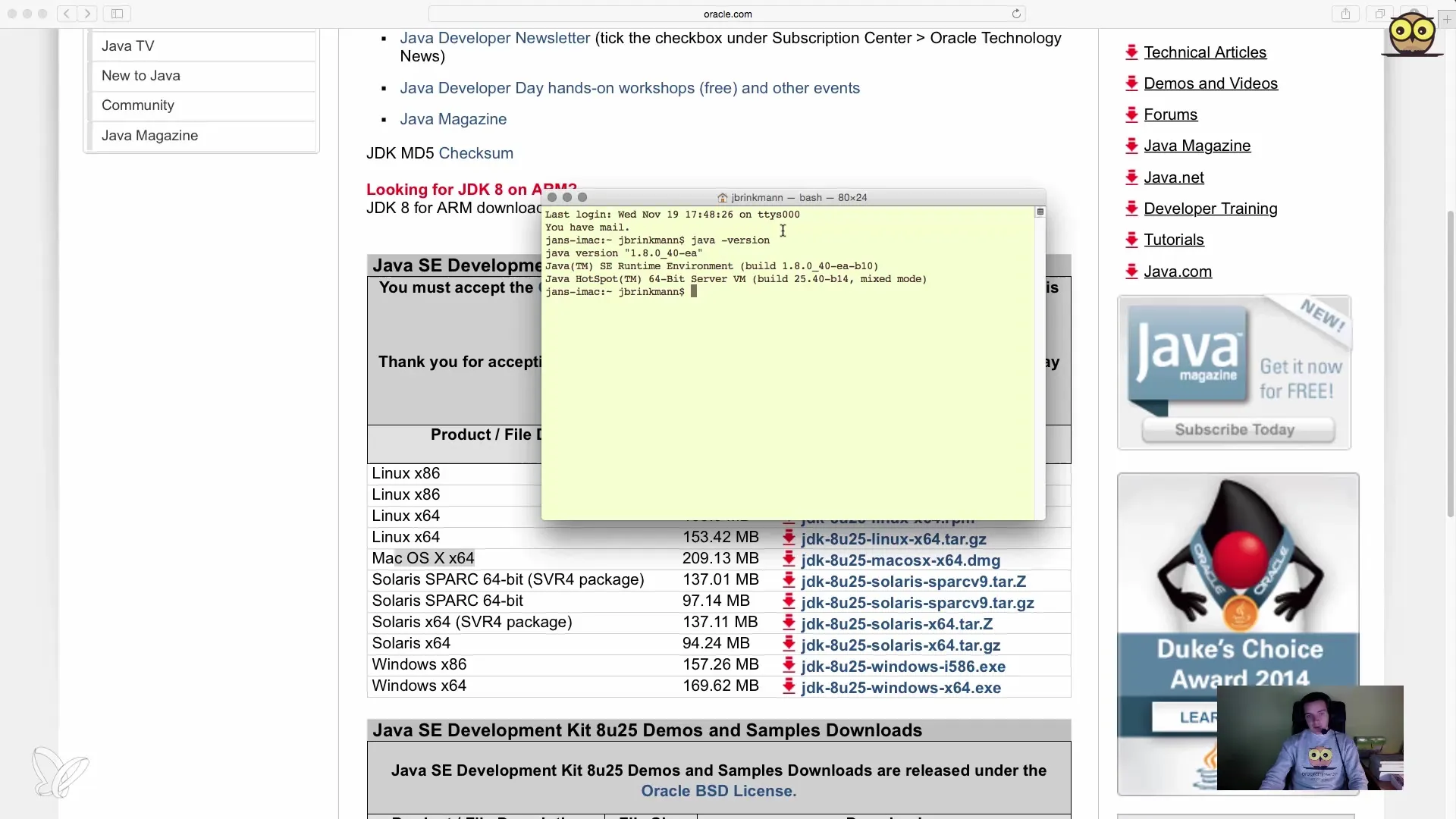
Korak 8: Preizkusi Java prevajalnik
Da se prepričaš, da tudi Java prevajalnik deluje, lahko vpišeš ukaz javac -version. Če je vse pravilno nameščeno, bi moral zdaj videti informacije o možnih različicah prevajalnika in ne sporočila o napaki, da programa ni bilo mogoče najti.
Pregled - Namestitev JDK za Java razvijalce: Navodila po korakih
Namestitev JDK je prvi korak v svet razvoja za Java. Naučil si se, kako prenesti, namestiti in preveriti JDK, tako da si pripravljen na naslednje korake v svojem programerskem tečaju.
Pogosto zastavljena vprašanja
Kako prenesem JDK?JDK lahko preneseš s spletne strani programmierenlern.info/JavaDownload in slediš navodilom.
Kako namestim JDK na svojem računalniku?Po prenosu moraš odpreti datoteko in slediti navodilom v namestitvenem čarovniku.
Kako preverim, ali je JDK uspešno nameščen?Odpri terminal ali ukazno vrstico in vpiši java -version, da preveriš nameščeno različico.
Kaj naj naredim, če med namestitvijo pridobim napake?Prepričaj se, da si prenesel pravo različico za svoj operacijski sistem in ponovi korake.
Kako preizkusim Java prevajalnik po namestitvi?Vpiši ukaz javac -version v terminalu ali ukazni vrstici, da preveriš delovanje prevajalnika.


